الكمبيوتر لا يعمل مع سلك الطاقة. بطاقة الشبكة لا ترى الكابل - أسباب المشكلة وحلولها.
لقد قمت بتوصيل الإنترنت ، ولكن في مرحلة ما أدركت أنه لا يوجد اتصال ، منذ ذلك الحين بطاقة الشبكةلا يرى الكابل؟ يحدث هذا كثيرًا ، وهناك العديد من الأسباب التي تجعل جزءًا مهمًا من الكمبيوتر ، والذي بدونه يتعذر الوصول إلى الشبكة ، يتوقف عن رؤية السلك من الموفر.
إذا كان الكمبيوتر لا يرى الكابل ، فإن السبب يكمن في إعدادات البرنامج.
دعنا نلقي نظرة على سبب حدوث ذلك وكيفية إصلاح مشكلات أجهزة الوصول إلى الإنترنت.
السبب الأكثر شيوعًا وبسيطًا لتوقف المحول الموجود في الكمبيوتر عن رؤية الكابل هو التلف الخارجي. تحقق من الموصل الذي تم إدخال السلك فيه - إذا كان مفكوكًا ، فإن السلك غير مناسب بإحكام ، فهذا يعني أن المنفذ تالف. في هذه الحالة ، تحتاج إلى استبداله أو شراء محول شبكة جديد - فهو ليس مكلفًا للغاية ، ولن يأخذ منك هذا الشراء الكثير من المال.
إذا كان كل شيء على ما يرام مع المنفذ ، فتحقق من سلك الإنترنت - قد يؤدي أي ضرر لجهة الاتصال إلى تعطيله. إذا كانت سليمة على جهات الاتصال ، فسيتعين عليك فحصها بطولها بالكامل - فغالبًا ما تلمسها الحيوانات أو الأطفال أو البالغون إذا كانت مخفية بشكل سيئ في المنزل. تجدر الإشارة إلى أنه عند تثبيت السلك ، يجب أن تتبع موقعه الآمن على الفور - يجب أن يكذب حتى لا يلمسه الجيران.

عندما تجد ضررًا ، كل ما تبقى هو استبدال السلك ومحاولة إبقائه أنيقًا في المستقبل. قم بتدوين أين ساءت ولماذا. بهذه الطريقة ستعرف كيفية تمديدها بشكل صحيح من الممر إلى جهاز الكمبيوتر الخاص بك في المرة القادمة.
فشل الإعدادات
لا ترى بطاقة الشبكة الكبل في العديد من المواقف بسبب إعدادات الوصول إلى الإنترنت المتقطعة. للتحقق من ذلك ، انتقل إلى إعدادات الكمبيوتر ، قسم "مركز الشبكة والمشاركة". إذا أضاء الصليب الأحمر على مخطط الاتصال بين الكمبيوتر وأيقونة الإنترنت ، فانقر فوقه ، وبعد ذلك سيقوم النظام بتشخيص الشبكة.

باستخدام المطالبات ، ستفهم ما هي المشكلة. إذا لم يقم النظام بإصلاحها من تلقاء نفسه ، فستتلقى معلومات حول ما يجب القيام به للقيام بذلك. إذا فقدت إعدادات الشبكة في المعلمات ، ولم يتم إدخالها تلقائيًا ، أدخل جميع المعلومات الضرورية. يمكن الحصول عليها عن طريق الاتصال بالمزود أو من خلال عرض العقد الذي وقعته عند الاتصال بالإنترنت.
مشكلات برنامج التشغيل واستعادة بطاقة واجهة الشبكة (NIC)
في حالة تلف برامج التشغيل أو إذا تم تثبيتها بشكل غير صحيح ، يتوقف المحول عن رؤية الكابل. لإصلاح ذلك ، قم بما يلي:
- انتقل إلى مدير الجهاز وحدد قسم "محولات الشبكة" ؛
- انقر فوق اسم بطاقة الشبكة الخاصة بك وفي النافذة التي تظهر ، حدد علامة التبويب برنامج التشغيل ؛
- انقر فوق "استرجاع" للنظام لتثبيت برنامج التشغيل الذي استخدمته سابقًا.
لم يساعد؟ في نفس القائمة ، حاول تحديث برنامج التشغيل - انقر فوق المفتاح المناسب ، وحدد البحث التلقائيوسيجد النظام البرامج اللازمة لمعدات الشبكة. إذا لم يكن لديك برامج تشغيل على جهاز الكمبيوتر الخاص بك ، فقم بتنزيلها وتثبيتها بنفسك. يمكنك العثور على الملفات الضرورية باسم المحول ، والتي تراها على الفور عند دخولك إلى مدير الجهاز.
البطاقة معطلة أو لا تعمل
في بعض الأحيان يتغير شيء ما في النظام ، وبعد ذلك يتم إيقاف تشغيل المحول وبالتالي لا يرى سلك مزود الإنترنت. لكن يمكنك دائمًا تشغيله مرة أخرى ، ويتم ذلك على النحو التالي:
- انتقل إلى مدير الجهاز ، وابحث عن اسم البطاقة في قائمة محولات الشبكة ؛
- انقر على اسم الجهاز انقر على اليمينالماوس للاتصال قائمة السياقوحدد وظيفة "تحديث تكوين الأجهزة".

إذا كان الجهاز ، بعد كل الخطوات المذكورة أعلاه ، لا يزال لا يرى الكابل أو مفقودًا ، فهناك استنتاج واحد فقط - تكمن المشكلة في ذلك ، لذلك يجدر استبدال المحول. ليس من الصعب القيام بذلك ، يمكن لأي متخصص أو مستخدم أكثر أو أقل تقدمًا التعامل بسهولة وسرعة مع المهمة.
سنحاول في هذا المقال الإجابة على جميع الأسئلة والنظر في جميع أسباب عدم اتصال الكمبيوتر بالإنترنت عبر كابل. لا تتفاجأ في بعض المواقف البسيطة ، لأن لديهم مكانًا ليكونوا فيه. أوصي بالقراءة من البداية إلى النهاية ، فستجد على الأرجح حلاً لمشكلتك.
تحقق من اتصال كابل الإنترنت
هذه واحدة من أسهل المواقف. لا تكن كسولًا وتحقق بعناية من توصيل سلك الطاقة بجهاز الكمبيوتر الخاص بك بإحكام. تحتاج إلى توصيله بموصل الشبكة (إيثرنت) اللوحة الأم.


إذا كنت تستخدم جهاز توجيه ، فيجب أن يكون سلك الإنترنت متصلاً بموصل Wan ، وأن يكون الكمبيوتر الذي يحتوي على جهاز التوجيه متصلًا بسلك تصحيح متصل بموصل LAN.
مشاكل في الكبل أو بطاقة الشبكة
السلك متصل بشكل آمن ، ولكن لا يوجد إنترنت على الكمبيوتر حتى الآن. بعد ذلك ، تحتاج إلى التأكد من أن جهاز الكمبيوتر الخاص بك يرى اتصال الشبكة على الإطلاق. إذا كان كل شيء على ما يرام ، فيجب أن يكون المؤشر بالقرب من الموصل الموجود على اللوحة الأم (أو المؤشر المناسب على جهاز التوجيه) قيد التشغيل أو يومض.
إذا كان الكمبيوتر لا يرى الاتصال ، فسترى على "شريط المهام" مثل هذا الرمز المتقاطع.
بسبب ما قد لا يرى جهاز الكمبيوتر الاتصال.
- بطاقة الشبكة الخاصة بالكمبيوتر معيبة - تحتاج إما إلى تثبيتها وحدة النظامبطاقة أخرى ، أو قم بتوصيل السلك بجهاز كمبيوتر آخر ومعرفة ما إذا كان هناك اتصال.

- مشاكل الأسلاك - تحقق من وجود تلف أو كسور. من الممكن أيضًا أن يكون موصل RJ-45 نفسه معيبًا.

- إذا لم يتم العثور على ضرر مرئي ، فأنت بحاجة إلى الاتصال بمزودك وتوضيح ما إذا كانت هناك أي مشاكل من جانبه. يحدث أن الخط معطل ، أو تعطلت معدات الشبكة ، لذلك لا يرى الكمبيوتر كبل الإنترنت (لقد واجهت هذه المشكلة بالذات مؤخرًا ، كان الموفر شيئًا "صعبًا").
يومض المؤشر ، لكنه لا يعمل
إذا كان المؤشر على اللوحة الأم يومض ، فمن المرجح أن هناك إشارة ، ولكن لسبب ما لا يزال الرمز مشطوبًا على "شريط المهام". في هذه الحالة ، تحتاج إلى تثبيت برنامج تشغيل الشبكة أو إعادة تثبيته إذا كان لديك أي مشاكل معه. يمكن أن يحدث هذا الموقف ، على سبيل المثال ، إذا قمت للتو بإعادة تثبيت النظام. حتى تقوم بتثبيت برنامج تشغيل الشبكة الضروري ، لن يعمل الإنترنت على الكمبيوتر عبر الكابل. للبحث عن برامج التشغيل وتحديثها ، أوصي باستخدام البرنامج الموضح في.
 بعد التثبيت سائقي الشبكة، في مدير الجهاز بجوار محولات الشبكةيجب ألا تكون هناك رموز (أصفر علامات التعجبإلخ.).
بعد التثبيت سائقي الشبكة، في مدير الجهاز بجوار محولات الشبكةيجب ألا تكون هناك رموز (أصفر علامات التعجبإلخ.). تم قطع الاتصال
تم تثبيت برنامج التشغيل ، لكن جهاز الكمبيوتر الخاص بك لا يزال غير متصل بالإنترنت. ثم تحقق مما إذا كان اتصال الشبكة غير متصل. للقيام بذلك ، افتح لوحة التحكم ➜ (شبكة تواصل وانترنت)➜ ➜.

إذا كان لديك نفس الشيء الموجود في لقطة الشاشة ، فانقر بزر الماوس الأيمن فوق الاتصال وفي النافذة التي تفتح ، حدد شغله.

يجب تكوين اتصال الإنترنت
لا يستخدم جميع مقدمي الخدمة التوزيع التلقائي لعناوين IP وخوادم نظام أسماء النطاقات. أولئك. ليس من الممكن دائمًا توصيل الكبل وسيعمل كل شيء على الفور. غالبًا ما تحتاج إلى إعداد اتصال بموفر (PPPOE ، PPTP ، L2TP) ، وتحديد تسجيل الدخول وكلمة المرور الخاصة بك للاتصال. ما نوع البروتوكول الذي تستخدمه وكيفية تكوينه بالضبط من الأفضل معرفة ذلك من مزودك.
تطلب منك بعض الشركات أن تقوم يدويًا بتسجيل عنوان IP المخصص لك وخوادم نظام أسماء النطاقات الضرورية (عادةً ما يتم تحديدها في العقد المبرم مع المزود). للقيام بذلك ، افتح لوحة التحكم➜ (شبكة تواصل وانترنت)➜ مركز الشبكة والمشاركة➜ (إعدادات محول التغيير)... الآن انقر بزر الماوس الأيمن على اتصال الشبكة وحدد الخصائص... تجد الإصدار 4 من بروتوكول الإنترنتوانقر مرة أخرى الخصائص... أدخل العناوين المطلوبة يدويًا وانقر نعم.

يحدث ذلك أيضًا في الاتجاه المعاكس ، عندما يتم تعيين الإعدادات "اليدوية" ، ولكن هناك حاجة إلى "تلقائي".
مشاكل جهاز التوجيه
إذا كنت تستخدم ملفات موزع انترنت، ومنه بالفعل ينتقل الكبل ويتصل بالكمبيوتر ، فمن الممكن أن يتم فقد إعدادات جهاز التوجيه. حتى تقوم باستعادتها ، لن يتصل الكمبيوتر الشخصي بالإنترنت. ولكن يمكنك محاولة سحب السلك من جهاز التوجيه وإدخاله مباشرة في وحدة النظام.
أيضًا ، لا تستبعد احتمال فشل جهاز التوجيه لأسباب مختلفة. ثم من الأفضل عدم "الإزعاج" وشراء واحدة جديدة.
نفد الحساب من المال

أيضًا ، قد يكون أحد الأسباب هو نفاد أموالك. في مثل هذه الحالات ، يكون الإنترنت متصلًا ، لكنه لا يزال لا يعمل. العديد من مقدمي الخدمة لديهم رسالة مقابلة. إذا لم يكن لديك مثل هذه الرسالة ، فانتقل إلى المساحة الشخصيةمشترك ومعرفة حالة الحساب هناك. أو اتصل بالدعم الفني.
تمنع الفيروسات الوصول

يمكن لفيروسات الكمبيوتر أيضًا حظر الوصول إلى الإنترنت. إذا لم يكن لديك برنامج مكافحة فيروسات مثبتًا ، فقم بتثبيت النظام وفحصه بحثًا عن التهديدات. انقر فوق الارتباطات التشعبية لمعرفة ذلك و.
تم تكوين الخادم الوكيل بشكل غير صحيح
من المستحيل ببساطة ضبط مثل هذه الإعدادات عن طريق الخطأ ، ولكن غالبًا لا تتصل أجهزة الكمبيوتر بالإنترنت لهذا السبب بالذات. لاتصال الإنترنت المنزلي العادي ، لا يلزم وجود خوادم بروكسي. يتم استخدامها بشكل شائع في المصانع والمكاتب.
سأريكم بمثال متصفح Mozillaثعلب النار. يمكنك البحث عن إعدادات مماثلة في Opera و Yandex Browser و جوجل كروموإلخ.
بشكل عام ، تحتاج إلى الذهاب إلى المتصفح والعثور عليه وفتحه إعدادات.

بعد ذلك ، علينا إيجاد معلمات الاتصالووضع علامة في المقابل الكشف التلقائي عن إعدادات الوكيل لهذه الشبكة(قد تختلف أسماء العناصر الخاصة بك ، لكن يبقى الجوهر كما هو).

هذا كل شئ. آمل أن تكون مقالتي مفيدة لك وساعدتك في معرفة سبب عدم عمل الإنترنت عبر الكابل على جهاز الكمبيوتر الخاص بك. إذا لم تجد حلاً لمشكلتك ، فاكتب في التعليقات ، وسنكتشفها معًا.
عندما يتوقف جهاز الكمبيوتر في المنزل عن الرؤية شبكة Wi-Fi، يبدأ الكثيرون على الفور في الاتصال بخدمة مقدم الخدمة وينتظرون حتى يتم تقديم المشورة لهم ، أو حتى يأتي أحد المتخصصين إلى منزلهم. ومع ذلك ، يمكنك غالبًا حل المشكلة مع عدم وجود شبكة بنفسك: سيكون الأمر أسهل وأسرع وفي بعض الحالات أرخص.
فلماذا لا يستطيع الكمبيوتر أو الكمبيوتر المحمول رؤية الشبكة؟ هناك ثلاثة أسباب رئيسية فقط - قد تكون المشكلة في الكمبيوتر أو في موجه Wi-Fi أو في برامج التشغيل. دعونا نفكر فيها بمزيد من التفصيل.
الكمبيوتر الشخصي أو الكمبيوتر المحمول لا يرى Wi-Fi: الأسباب
في بعض الحالات ، قد لا يرى الكمبيوتر الشخصي أو الكمبيوتر المحمول الشبكة بسبب انقطاع الاتصال عليها. تحتوي العديد من لوحات مفاتيح الكمبيوتر المحمول (أو العلب) على زر مخصص لتشغيل Wi-Fi وإيقاف تشغيله. إذا قمت بالنقر فوقه عن طريق الخطأ ، فيمكنك تعطيل الوصول إلى الشبكة دون قصد وعدم ملاحظته. في هذه الحالة ، ما عليك سوى تشغيل الزر.
إذا لم يكن هناك زر ، فابحث عن رمز الرمز اتصال واي فايالموجود على شريط البدء بالقرب من الوقت. في حالة فقدان الرمز ، انتقل إلى إعدادات Windowsوابحث عن "مركز الشبكة والمشاركة" هناك. حدد هناك العنصر المسمى "تغيير إعدادات المحول" وتأكد من ذلك اللاسلكي إتصال شبكةمتضمن. إذا لم يكن كذلك ، فقم بتشغيله.
جهاز التوجيه أو نقطة الوصول لا يعملان
في بعض الأحيان يحدث ذلك أيضًا اتصال واي فايلسبب أو لآخر ، تم تعطيله على جهاز التوجيه نفسه. أولاً ، افحص حالتها وتأكد من أن المؤشر شبكة لاسلكيةيضيء.
إذا لم يكن كذلك ، فقم بتشغيل الاتصال اللاسلكي. يمكن القيام بذلك إما مباشرة على العلبة (لعدد من الطرز) ، أو في إعدادات الجهاز. من أجل إدخال الإعدادات ، افتح أي متصفح إنترنت وأدخل عنوان IP الخاص بالمودم هناك (مجموعة من الأرقام المشار إليها على جانبها الخلفي). بعد ذلك ، افتح الإعدادات المتقدمة ، وحدد خيار "Wi-Fi" وقم بتشغيله. احفظ التغييرات وأعد تشغيل المودم.
مشكلة السائق
في حالات نادرة ، يحدث أنه لكي يعمل الإنترنت ، تحتاج إلى تحديث برامج التشغيل أو تثبيت برامج تشغيل جديدة. يحدث هذا غالبًا بعد تثبيت ملف نظام التشغيلأو السائقين غير المناسبين. في هذه الحالة ، ما عليك سوى إعادة تثبيتها باستخدام الأقراص المتوفرة لك مع الجهاز ، أو عن طريق تنزيل برامج التشغيل من موقع الشركة المصنعة لبطاقة الشبكة أو الكمبيوتر المحمول.
يمكنك أن تقرأ عن الأسباب والطرق الأخرى لإصلاح مشاكل الإنترنت في المقالات.
لا يرى الكمبيوتر الموجه عبر الكابل ، لكن كل شيء يعمل عبر Wi-Fi
نسرد الأسباب الأكثر احتمالامن خلالها لا يرى كمبيوتر سطح المكتب الثابت الإنترنت عبر كبل من خلال جهاز توجيه.مشاكل جسدية:
- منفذ جهاز التوجيه لا يعمل
- لا يعمل كابل الشبكة
- منفذ الكمبيوتر لا يعمل
مشاكل البرمجيات:
- تم تعطيل بطاقة الشبكة بواسطة البرنامج
- التشغيل غير الصحيح لبرنامج تشغيل بطاقة شبكة الكمبيوتر
- مكافحة الفيروسات يحظر الاتصال
- إعدادات لاسلكية غير صحيحة
مشاكل جسدية
إذا كانت الأجهزة المتصلة عبر Wi-Fi لا تعمل أيضًا ، فمن الواضح أنه يجب البحث عن السبب إما من جانب مزود الإنترنت أو في جهاز التوجيه نفسه. بادئ ذي بدء ، يجب عليك الاتصال بخدمة الدعم الفني للشركة التي تزودك بالإنترنت. بعد التأكد من عدم وجود مشاكل من جانب المزود ، يمكنك المتابعة لمزيد من التحقق. انتبه إلى أضواء المؤشر الموجودة على جهاز توجيه Wi-Fi. يمكن الإشارة إلى جهاز التوجيه الذي لا يعمل من خلال كل من عدم وجود إشارة على الإطلاق ، وتوهج مصباح مؤشر الطاقة فقط (الطاقة).إذا كان هناك أكثر من مؤشر ضوئي على جهاز التوجيه ، فيمكنك متابعة الاختبار. يتم تمييز كل مصباح مؤشر برمز يشير إلى الغرض منه. على سبيل المثال ، رمز "الطاقة" معروف للجميع ويتم استخدامه في كل مكان ، بالإضافة إلى رمز Wi-Fi مفهوم بشكل عام. تشير الأرقام إلى مؤشرات تشغيل منافذ LAN ، وتستخدم هذه المنافذ لتوصيل جهاز التوجيه بأجهزة الكمبيوتر وأجهزة التلفزيون الذكية وما إلى ذلك. إذا كان هناك نشاط كهربائي في كبل الشبكة المتصل بمنفذ LAN الخاص بالموجه ، فسيعطي المؤشر المقابل إشارات ضوئية.
قد يشير نقص الاتصال المادي إلى ما إذا كنت قد قمت بالاتصال بالموجه باستخدام كبل شبكة ، وكان مصباح المؤشر الخاص بالمنفذ المقابل على جهاز التوجيه مطفأ. حاول تبديل الكبل بمنفذ LAN مختلف لجهاز التوجيه. يحدث أن LAN واحدة منفذ جهاز التوجيه لا يعمل(محترق) ، ولكن يتم الحفاظ على الأداء العام لجهاز التوجيه. إذا ، وهذا لم يغير الموقف ، فإن السبب ليس في الموصل المحترق.
الخطوة التالية هي التحقق من كبل LAN نفسه (كبل الشبكة). قم بتوصيل طرفي الكبل بموصلات LAN الخاصة بالموجه لبضع ثوان. لن تتمكن من التحقق من جودة اتصال الكبل ، لكن المؤشرات لن تضيء إذا كابل الشبكة لا يعمل... بالمناسبة ، يجب استخدام طريقة توصيل الكبل هذه فقط لاختبار قابلية تشغيله ، لأن هذا يؤدي إلى تجميد جهاز التوجيه نتيجة "الاسترجاع".
إذا ، بعد "ربط" الكبل ، رأينا أن مؤشرات المنافذ المقابلة لجهاز التوجيه أضاءت أخيرًا ، فإن الشك يقع على جهاز الكمبيوتر الخاص بك نفسه.
بادئ ذي بدء ، على الكمبيوتر ، يجب عليك التحقق مما إذا كان الاتصال شبكه محليه (برنامج بطاقة الشبكة المعوقين). خذ Windows XP ، 7 ، 8 ، 10 على سبيل المثال.
مسار XP
ابدأ - لوحة التحكم - اتصالات الشبكة - اتصال محلي.
مسار لنظام التشغيل Windows 7 و 8 و 10
ابدأ ("إعدادات" لنظام التشغيل Windows 8) - لوحة التحكم - مركز الشبكة والمشاركة - تغيير إعدادات المحول - اتصال محلي.
يمكن أن يتوقف اتصال الشبكة المحلية من تلقاء نفسه إذا لم يكن هناك اتصال بالإنترنت ، إذا تم تحديد هذا الخيار في إدارة إعدادات الطاقة. علاوة على ذلك ، قد لا تجد اتصال شبكة محلية على الإطلاق في الموقع المحدد ، وهذا يشير إلى الحاجة إلى تثبيت برامج التشغيل على بطاقة الشبكة.
إذا تم رسم صليب أحمر على اتصال LAN ، فحينئذٍ منفذ الكمبيوتر لا يعملبالنظر إلى الشيكات السابقة.
مشاكل البرمجيات
إذا كانت مصابيح المؤشر مضاءة ، وفقًا لكابلات LAN المضمنة ، فهناك اتصال فعلي ، ويجب البحث عن المشكلة في إعدادات الكمبيوتر أو عمل غير صحيحالبرمجيات.من أجل استبعاد وظيفة خاطئةسائق بطاقة الشبكة، انتقل إلى مدير الجهاز وشاهد كيف تعمل بطاقة الشبكة. من الممكن أن تكون هناك أخطاء في عملها. في هذه الحالة ، يمكنك تحديث برنامج تشغيل بطاقة الشبكة.
من أجل استبعاد منع الاتصال عن طريق مكافحة الفيروساتقم بإيقاف تشغيله لفترة من الوقت وحاول الاتصال بالإنترنت.
يتمثل آخر وأهم عمليات التحقق في التحقق من الاستلام التلقائي لعنوان IP من أجل الاستبعاد إعدادات خاطئةشبكة لاسلكية.
بالنسبة لنظام التشغيل Windows XP ، انقر فوق "ابدأ" ، و "لوحة التحكم" ، و "اتصالات الشبكة" ، وابحث عن رمز "الاتصال المحلي" ("اتصال الشبكة اللاسلكية") ، وانقر بزر الماوس الأيمن على الرمز ، وحدد "خصائص" في القائمة المنسدلة- القائمة السفلية ، في النافذة التي تفتح في القائمة ، حدد "Internet Protocol TCP / IP" بحيث يتم تمييز الخط بالألوان ، وانقر فوق الزر "خصائص" أسفل القائمة. في النافذة التي تفتح ، تأكد من تحديد "الحصول على عنوان IP تلقائيًا" و "الحصول على عنوان خادم DNS تلقائيًا" ، وإذا لم يكن كذلك ، فحدد.
بالنسبة لنظام التشغيل Windows 7،8،10 انقر فوق "ابدأ" (أو "إعدادات" لـ 8) ، و "لوحة التحكم" ، و "الشبكة والإنترنت" ، و "مركز الشبكة والمشاركة" ، و "تغيير إعدادات المحول" ، وابحث عن الرمز "الشبكة المحلية اتصال "(" اتصال الشبكة اللاسلكية ") ، انقر بزر الماوس الأيمن على الرمز ، في القائمة المنسدلة ، حدد" خصائص "، في النافذة التي تفتح ، حدد" بروتوكول الإنترنت الإصدار 4 (TCP / IPv4) "في القائمة حتى يتم تمييز الخط بالألوان ، ثم اضغط على زر "خصائص" أسفل القائمة. في النافذة التي تفتح ، تأكد من تحديد "الحصول على عنوان IP تلقائيًا" و "الحصول على عنوان خادم DNS تلقائيًا" ، وإذا لم يكن كذلك ، فحدد.
يجب أن تحل مشكلتك واحدة على الأقل من الوصفات المدرجة. إذا استمرت المشكلة ، اتصل بأخصائي. كقاعدة عامة ، يتم ذلك بنفس الطريقة مراكز الخدمةالتي تصلح أجهزة الكمبيوتر. ومع ذلك ، آمل أن تكون قادرًا على حل مشاكلك ، بقليل من الدم ، بمساعدة هذا المقال.
يُفضل الاتصال السلكي بالإنترنت نظرًا لارتفاع معدل نقل البيانات وجودة الإشارة الإجمالية. ومع ذلك ، فإن وجود عدد كبير من المكونات المادية الموجودة على نطاق واسع إلى حد ما يخلق مخاطر تلف اتصالات الكابلات. في هذا الصدد ، يبدو أن مودم USB مصدر أكثر موثوقية ، وإن كان حلاً أبطأ لتوفير الإنترنت المنزلي.
إذاً ، بالأمس فقط استمتعت بالفيديو عالي الدقة ، واليوم لا تستطيع NIC رؤية الكابل؟ على من يقع اللوم ، والأهم من ذلك ، ماذا تفعل؟ يمكن عمل القائمة التالية كأسباب مزعومة.
- تلف كابل الشبكة.
- تم فصل الكابل تلقائيًا.
- عطل في بطاقة الشبكة.
- إعدادات الكمبيوتر غير صحيحة.
- برامج تشغيل بطاقة الشبكة مفقودة أو تالفة.
مشاكل توصيل الكابلات
أضعف رابط هو الكبل نفسه والموصلات. عادة ، يكون جزء من الكابل داخل الشقة ، والباقي في المدخل ، على الدرج.
في السنوات الأخيرة ، أظهر مقدمو خدمة ISP إهمالًا واضحًا في أداء واجباتهم. تم وضع الكابلات بدون حماية إضافية بأغلفة وفي أماكن يسهل الوصول إليها. أي متنمر لديه ميل إلى التخريب العابر لديه رغبة لا تقاوم في سحب الحبل المعلق من أعلى وحرمان الطابق بأكمله من الوصول إلى الإنترنت في الحال.
لذلك ، أولاً وقبل كل شيء ، تأكد من التحكم في العملية الكاملة لتثبيت كبل الإنترنت ، واطلب من موظفي المزود إجراء جميع العمليات وفقًا لـ GOST وفي تصميم وقائي.
النقطة الدقيقة التالية هي الكابلات الداخلية. إذا كانت الشقة مأهولة بالأطفال والحيوانات الأليفة ، يتم إنشاء حالة من الخطر المتزايد. يُنصح بوضع الأسلاك في أماكن يصعب الوصول إليها. تحب القطط والكلاب قضم جميع أنواع الأوتار وعضها وتمزيقها. في الوقت نفسه ، تعد الحقول الكهربائية جذابة جدًا للحيوانات الأليفة لسبب ما.
- تتبع بعناية كابل التيار الكهربائي في جميع المناطق المرئية من الطريق. إذا تم العثور على تلف ، فمن الأفضل استبدال القطعة غير القابلة للاستخدام بالكامل على الفور.
- تحقق مما إذا كان القابس قد سقط من المقبس. أزل الموصل وأدخله مرة أخرى. يجب أن يصدر صوت قفل مغلق.
- افحص دبابيس الموصل بعناية. في حالة ظهور نقاط التلامس المكسورة أو المثنية ، يجب استبدال الموصل.
يمكنك أخيرًا التحقق من أداء كبل الشبكة عن طريق توصيل كمبيوتر آخر. إذا ظهر الإنترنت ، فهذا يعني أن كل شيء على ما يرام مع الكابلات وتحتاج إلى البحث عن العيوب في جهاز الكمبيوتر الخاص بك.
مشاكل الكمبيوتر
من المفترض أن المشكلة تكمن في وحدة النظام أو نظام تشغيل الكمبيوتر. لا تتسرع في فتح وحدة النظام على الفور. السبب الأكثر شيوعًا هو إعدادات Windows المعطلة.

انتقل إلى لوحة التحكم \ جميع عناصر لوحة التحكم \ مركز الشبكة والمشاركة وقم بتغيير الإعدادات
إذا كان الإنترنت يعمل بشكل طبيعي ، فيمكن افتراض أن إعادة نظام التشغيل إلى إحدى الحالات السابقة يمكن أن يحل المشكلة. في كثير من الأحيان ، يتوقف الإنترنت عن العمل بعد تصفح الشبكة بنشاط مفرط ، خاصة مع زيارة المواقع المشبوهة وبدون تثبيت مضاد فيروسات.
إذا لم يساعد التراجع ، فافتح واجهة اتصال الإنترنت وقم بتشخيص اتصال الشبكة. تحقق مما إذا كانت الإعدادات صحيحة إتصال شبكة... أحيانًا يكون السبب في عدم رؤية الكبل لبطاقة الشبكة هو سرعة الإنترنت القصوى التي تم ضبطها بشكل غير صحيح. فحص وضبط وفقا للتعليمات.
إذا كنت بحاجة إلى تحديد إعدادات الإنترنت بأرقام محددة ، فأنت بحاجة إلى الاتصال بمزود الإنترنت الخاص بك والحصول على جميع المعلومات اللازمة لاتصال شبكة معين.
مشكلة السائق
تعد برامج تشغيل بطاقة الشبكة نقطة ضعف أخرى ، وغالبًا ما تؤدي إلى حدوث اضطرابات في استقبال الإنترنت. من أين يمكنني الحصول على هذه البرامج وكيفية تثبيتها بشكل صحيح؟ مجموعة كاملة السائقين المطلوبينموجود على قرص توزيع نظام التشغيل Windows.
يُنصح أحيانًا بعدم الاهتمام بالبحث عن برامج محددة ، ولكن إعادة تثبيت التشغيل بالكامل نظام ويندوز... في هذه الحالة ، ستعود جميع إعدادات وإعدادات الكمبيوتر إلى إعدادات المصنع ، وسيتم تثبيت جميع برامج التشغيل الضرورية مرة أخرى.
العقبة الرئيسية أمام استخدام هذه الطريقة هي الخسارة الحتمية لجميع إعدادات المستخدم على الكمبيوتر والحاجة إلى قضاء الوقت في إعادة تثبيت جميع التطبيقات العاملة. عادة ، إلى إعادة تثبيت الويندوزيلجأون إلى الحالة عندما لا يبدأ النظام نفسه في العمل بشكل جيد ، ويبطئ ، ويخترق ، وغالبًا ما ينهار.

يمكنك تجربة حل أقل خطورة - الجري تحديث أوتوماتيكيالأنظمة. ومع ذلك ، إذا لم يكن لديك أكثر احدث اصدارشبابيك، دعم فنيقد يكون قد تم طلاؤه بالفعل ولا يوجد تحديث. الوضع هو نفسه تقريبا مع اليسار. إصدارات Windows... ستؤدي محاولة تحديثها حتمًا إلى تدمير النظام المثبت.
يمكنك تنزيل برامج التشغيل المطلوبة من الإنترنت. هذا المسار مناسب إذا كان لديك أجهزة كمبيوتر أخرى تعمل بالإنترنت في المنزل. انتقل إلى الموقع الرسمي للشركة المصنعة لبطاقة الشبكة ، وابحث عن طرازك واكتشف الغطاس الذي تحتاجه. قم بتنزيلها وحفظها على محرك أقراص USB أو قرص DVD. بعد ذلك ، يمكنك الانتقال إلى لوحة تحكم الكمبيوتر وتثبيت برامج التشغيل باستخدام المعالج.
استنتاج. ومع ذلك ، إذا لم يكن من الممكن مطابقة كبل الشبكة بالبطاقة ، ولم يتم تشغيل الإنترنت ، فكل ما تبقى هو طلب المساعدة من المتخصصين.
65 تقييما ، المتوسط: 4,50
من 5)
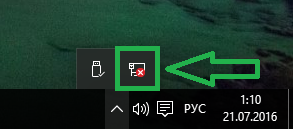
 البق في التفرد؟
البق في التفرد؟ Just Cause 2 تعطل
Just Cause 2 تعطل Terraria لن تبدأ ، ماذا علي أن أفعل؟
Terraria لن تبدأ ، ماذا علي أن أفعل؟